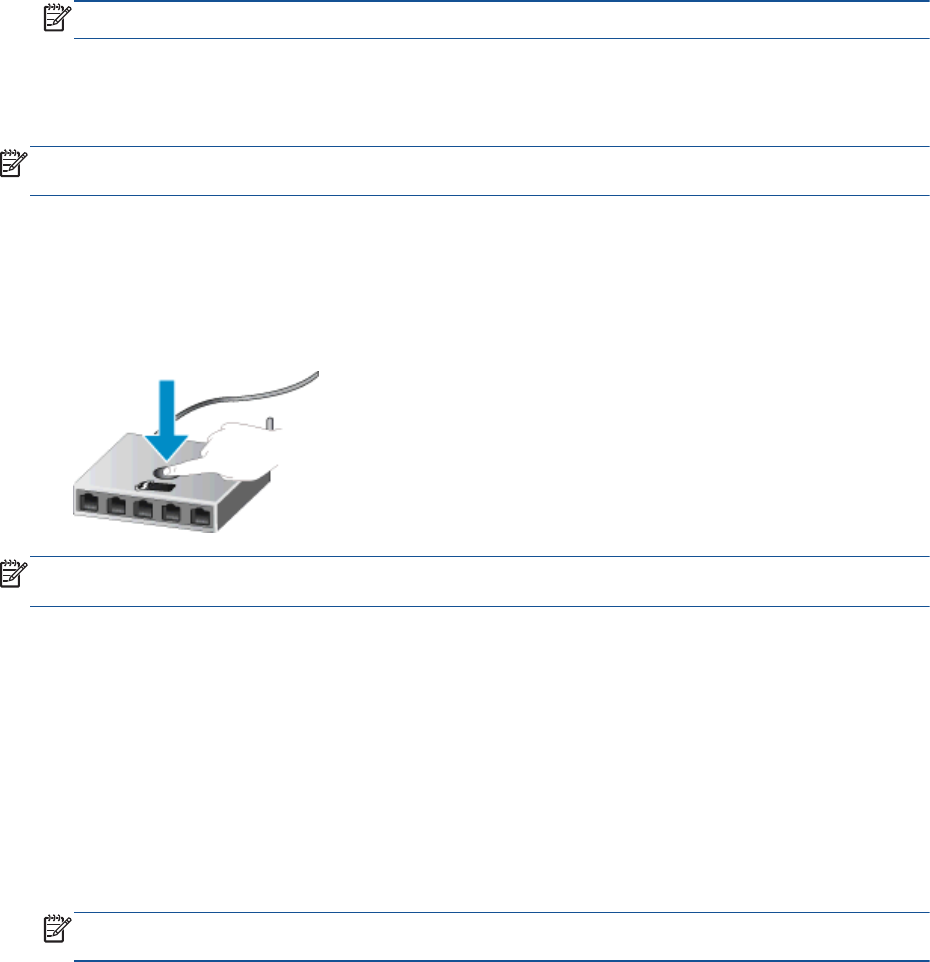-
Woher weiß ich, dass die Drucker pathronen leer sind Eingereicht am 8-12-2023 19:25
Antworten Frage melden -
Was bedeutet die blaue Kontrolleuchte auf dem Drucker?
Antworten Frage melden
Eingereicht am 17-1-2023 17:14 -
nach Einlegen neuer Druckerpatronen wird Störung angezeigt Eingereicht am 28-12-2018 12:22
Antworten Frage melden -
Mein deskjet 2549 druckt das Schwarz nicht
Antworten Frage melden
Obwohl die Patrone neu ist. Wie reinige ich die druckköpfe beim deskjet 2549? Wie kann ich ihn warten? Eingereicht am 20-8-2018 18:25 -
druckaufträge in der warteschleife. wie finde ich warteschleife
Antworten Frage melden
Eingereicht am 26-2-2018 12:48 -
Wie kann ich Formular im HP deskjet 2549 einscannen Eingereicht am 30-6-2017 12:38
Antworten Frage melden -
Antworten Frage melden
Wie kann ich Scanner und mit dem PC senden Eingereicht am 6-2-2017 19:30 -
Wie kann ich vom Scanner auf deen PC
Antworten Frage melden
Eingereicht am 2-1-2017 19:36